Tiskanje dokumentov, zadržanih v napravi
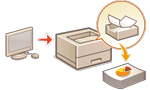
|
Podatke za tiskanje lahko začasno zadržite v napravi in jih natisnete z nadzorne plošče, ko to želite.
Napravo lahko tudi nastavite tako, da vedno zadrži podatke za tiskanje. Funkcijo varnega tiskanja lahko uporabite tudi, ko je nastavitev za vsiljeno tiskanje onemogočena.
|

|
|
Zadržani dokumenti (vključno z dokumenti za varno tiskanje) so shranjeni, tudi če je naprava izklopljena.
Upoštevajte, da se dokumenti po določenem času samodejno izbrišejo. O trajanju tega časovnega obdobja se posvetujte s skrbnikom.
|

|
|
Če želite, da naprava ohrani podatke za tiskanje, morate vnaprej konfigurirati nastavitve. Konfiguriranje nastavitev za vsiljeno tiskanje zadržanih dokumentov
Za informacije o številu opravil, ki jih je mogoče zadržati, in največji velikosti datoteke si oglejte Funkcije tiskalnika.
|
1
Izberite <Izpis> na zaslonu <Domov>. Zaslon <Domov>
2
Izberite <Tip opravila> in <Stanje tiskanja> na zaslonu <Preklop sez. poslov>.
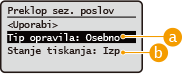
 <Osebno>/<V souporabi>
<Osebno>/<V souporabi>
<Osebno>: Prikaže dokumente, ki jih je poslal prijavljeni uporabnik.
<V souporabi>: Prikazani so dokumenti, zadržani na podlagi določenih pogojev glede na nastavitve vsiljenega zadržanja. Te dokumente lahko prikažejo/natisnejo vsi uporabniki.
 <Oprav. za izpis.>/<Izpisana opravila>
<Oprav. za izpis.>/<Izpisana opravila>
Ko izberete nenatisnjen dokument, preverite, da je izbrana možnost <Oprav. za izpis.>.
3
Izberite <Uporabi>.
4
Na zaslonu <Izbira posla> izberite dokument  in pritisnite
in pritisnite  .
.
 in pritisnite
in pritisnite  .
.
Če dokument ni izbran, se prikaže <Izberi vse>, kar vam omogoča, da izberete vse dokumente na seznamu dokumentov. Ko so dokumenti izbrani, se prikaže možnost <Počisti izbor>, ki omogoča preklic celotne izbire.
5
Izberite <Uporabi>
6
Izberite <Zač. tiskanja>.
Tiskanje se začne.

Če želite preklicati tiskanje, v <Izpisana opravila> izberite opravilo, ki ga želite preklicati, in izberite <Izbris posla>. Prav tako lahko pritisnete  (Ustavi) na nadzorni plošči in v razdelku <Opravila izpisovanja> izberete opravilo, ki ga želite preklicati.
(Ustavi) na nadzorni plošči in v razdelku <Opravila izpisovanja> izberete opravilo, ki ga želite preklicati.
 (Ustavi) na nadzorni plošči in v razdelku <Opravila izpisovanja> izberete opravilo, ki ga želite preklicati.
(Ustavi) na nadzorni plošči in v razdelku <Opravila izpisovanja> izberete opravilo, ki ga želite preklicati.Samodejno tiskanje zadržanih dokumentov za vsiljeno tiskanje po prijavi
Če je v vmesniku Remote UI (Oddaljeni uporabniški vmesnik) izbrana možnost [Enable Auto Print Function When Logging In], se lahko opravila samodejno natisnejo, ko se uporabnik prijavi. Nastavitev drugih omejitev

|
|
Naslednja opravila se ne natisnejo samodejno, tudi če je ta nastavitev omogočena.
Opravila <Osebno> drugih uporabnikov in opravila <V souporabi>
Opravila tiskanja
Šifrirana opravila tiskanja
Kodirana PDF
|

|
|
Če je zadržanih več opravil, so natisnjena v vrstnem redu glede na <Datum>.
V okviru ene prijave lahko natisnete največ 100 opravil.
|
Varnejše tiskanje s šifriranim varnim tiskanjem
Z uporabo šifriranega varnega tiskanja lahko iz računalnika v napravo pošljete šifrirane podatke za tisk. Tako lahko zmanjšate tveganje uhajanja informacij pri pošiljanju podatkov za tiskanje in tiskate varneje. To možnost uporabite zlasti, ko tiskate strogo zaupne dokumente.

|
|
Za tiskanje šifriranega dokumenta morate vnesti geslo. Geslo mora biti enako geslu, ki ste ga nastavili na gonilniku tiskalnika.
Za informacije o možnostih nastavitve glejte »Pomoč« s klikom na [Help] na zaslonu z nastavitvami za gonilnik tiskalnika (samo za Windows).
Šifriranega varnega tiskanja ni mogoče uporabljati v Mac OS.
Da bi uporabili šifrirano varno tiskanje, prikažite mapo tiskalnika
 z desno tipko miške kliknite na ikono naprave z desno tipko miške kliknite na ikono naprave  izberite [Printer properties] izberite [Printer properties]  glejte [Help] na zavihku [Encrypted-P]. Za informacije o prikazu mape tiskalnika glejte Odpiranje mape s tiskalniki. glejte [Help] na zavihku [Encrypted-P]. Za informacije o prikazu mape tiskalnika glejte Odpiranje mape s tiskalniki. |